MS Word에서 줄 위에 쓰는 방법
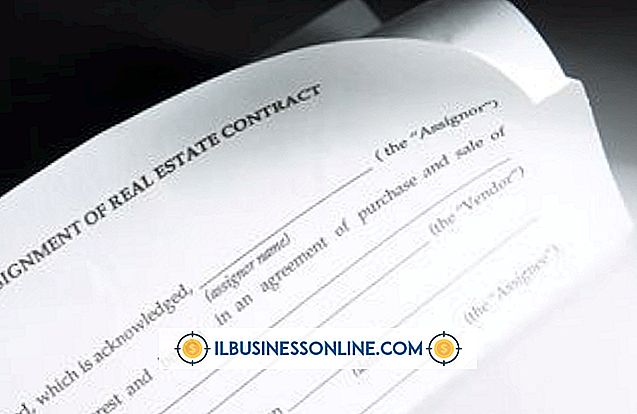
Microsoft Word는 기존 문서 또는 양식에 입력하는 것을 포함하여 화면의 문서와 상호 작용할 수있는 다양한 방법을 제공합니다. 하루 동안 주문을 승인하기 위해 라인에 이니셜을 입력하고 전자 서신에서 디지털 서명을 스크 롤하고 주문 양식을 기입하고 문서의 날짜를 포함시켜야합니다. 위의 모든 라인은 이미 제자리에 있습니다. 문서에. Word 문서에 추가하면 페이지 흐름을 방해 할 수 있지만 나머지 내용은 그대로 유지하면서 위의 줄을 작성하는 빠른 해결 방법이 있습니다.
1.
Word 문서를 열고 줄이있는 구역으로 스크롤하십시오. 선이 작 으면 선이 크고 화면에서보기 쉽도록 확대 / 축소 도구를 사용하여 확대 할 수 있습니다.
2.
삽입 탭을 클릭 한 다음 "텍스트 상자"단추를 클릭하십시오. 메뉴에서 "간단한 텍스트 상자"를 선택하십시오. 페이지의 선 바로 위에있는 텍스트 상자를 끌어서 놓으십시오.
삼.
텍스트 상자 안을 클릭하여 선 위에 원하는 텍스트를 입력하십시오.
4.
선 위에 표시하려는 모든 텍스트를 필기하십시오. 삽입 탭을 클릭 한 다음 "모양"버튼을 클릭하십시오. 구불 구불 한 선처럼 보이는 "낙서"도구를 선택하십시오. 커서가 더하기 기호로 바뀌면 줄 위의 텍스트 상자 안쪽을 클릭하고 마우스 왼쪽 버튼을 누른 상태에서 작성하려는 항목을 그립니다. 단어가 완성되면 마우스 왼쪽 버튼을 놓습니다.
5.
주황색 텍스트 상자 도구 탭을 클릭 한 다음 "모양 외곽선"메뉴를 클릭하십시오. "외곽선 없음"을 선택하십시오. "도형 채우기"메뉴를 클릭하고 "채우기 없음"을 선택하십시오. 그러면 텍스트가 선 위에 표시되지만 상자의 경계선이 보이지 않으므로 텍스트 상자에 나타나지 않습니다.
팁
- 성과 이름을 사용하여 문서에서 서명해야하는 경우와 같이 필기를 모방하는 최적의 방법입니다.
- 마우스 왼쪽 버튼에서 손가락을 떼면 Word에서 즉시 도구를 놓으므로 각 단어마다 낙서 도구를 클릭해야합니다.
- 실제로는 동일한 텍스트 상자에 필기 입력 및 입력을하지 않을 수도 있지만 필요한 경우 할 수 있습니다.















